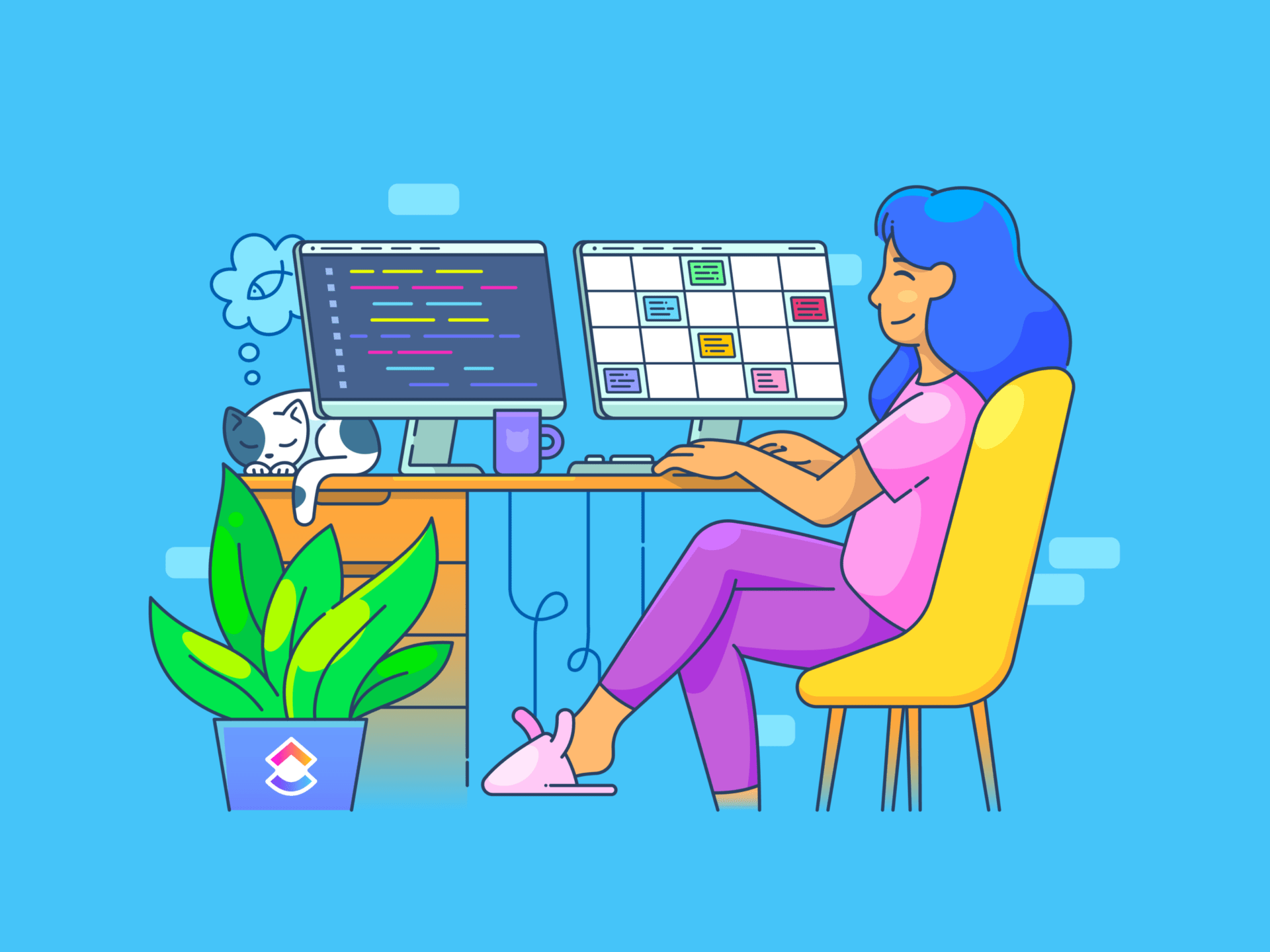Google Chat is geweldig voor snelle updates en gesprekken in teams. Maar wat als je meer nodig hebt dan alleen berichten, zoals het houden van een peiling om de volgende stap in een project te bepalen? Het is een raadsel aangezien Google Chat geen ingebouwde polling functie heeft.
Het is echter geen doodlopende weg. Met de juiste aanpak kun je stemmen verzamelen en beslissingen nemen zonder dat het je moeite kost.
Benieuwd hoe je een poll maakt in Google Chat? Wij leggen het voor je uit!
⏰60-seconden samenvatting
- Best practices voor polling zijn onder andere duidelijke vragen, beperkte opties, gedefinieerd doel, goede timing en herinneringen voor hogere deelname
- Google Chat heeft geen ingebouwde polling functie, waardoor bots van derden of tools zoals Google Forms nodig zijn voor polls
- Absolute Polling Bot en Google Forms zijn populaire oplossingen, maar hebben beperkingen zoals installatie en het ontbreken van geavanceerde analytics
- ClickUp Forms biedt een veelzijdigere en aanpasbare optie, met functies zoals voorwaardelijke logica en naadloze integratie voor geavanceerde pollingbehoeften
Hoe maak je een peiling in Google chatten?
Klaar om de debatten van je team af te ronden of om er nog meer aan te wakkeren? Of het nu gaat om het bepalen van het thema voor het happy hour op vrijdag of het voor eens en voor altijd vaststellen wie de triviakampioen op kantoor is, hier lees je hoe je polls maakt in deze chatten :
1. Absolute pollingbot gebruiken
De Absolute Opinie Bot is een handig hulpmiddel om een Google chattenquête te maken. Het is eenvoudig te gebruiken en je kunt dingen aanpassen zoals anonimiteit en wie de resultaten kan zien.
Het enige probleem? Iedereen die wil stemmen moet de bot installeren. Zo kun je aan de slag:
- Open uw Google chatplatform of ruimte en klik op het + pictogram naast de berichtenbox, selecteer vervolgens Zoek Apps

- Typ Absolute Poll in de balk en klik op Install als je het gevonden hebt

- Zodra de bot is geïnstalleerd, vermeld het in je chatten door @Absolute Poll in te typen
- Typ je vraag en opties binnen dubbele aanhalingstekens zoals dit:
@Absolute Poll "Wat is je favoriete koffie?" "Espresso" "Cappuccino" "Ijskoffie"

- Druk op Enter en uw peiling is live!
Dat is het! Je hebt zojuist je eerste peiling gemaakt - super eenvoudig, toch? Laten we overgaan naar de volgende beste methode om polls te maken in Google Chatten.
2. Google Formulieren integratie
Als je meer flexibiliteit wilt en niet wilt vertrouwen op een bot van derden, kun je Google Formulieren gebruiken. Het is een gratis en gemakkelijk alternatief, hoewel het geen realtime resultaten biedt binnen Google Chat.
Hier lees je hoe je het kunt instellen:
- Ga naarGoogle formulieren en meld u aan. Klik op het pictogram "+" om een nieuw formulier te starten

- Klik op 'selectievakjes' en voeg de opties toe. U kunt meer vragen toevoegen als u wilt

- Zodra uw formulier klaar is, klikt u op de knop 'Verzenden', kiest u de optie Koppeling en kopieert u de URL. Deel de link in uw Google Chat zodat uw collega's het formulier kunnen invullen

- U kunt de reacties rechtstreeks in Google Formulieren weergeven op het tabblad 'Reacties', waar u de resultaten van uw poll kunt zien

➡️ Lees meer: 14 Beste software voor het maken van formulieren (functies, voordelen, nadelen, prijzen)
Beperkingen van het gebruik van Google chatten om peilingen te maken
Hoewel dit platform geweldig is voor communicatie, zijn er een aantal limieten die ervoor zorgen dat we alternatieven voor Google chatten moeten onderzoeken . Hier zijn de belangrijkste:
- Geen eigen polling functie: Je hebt apps van derden nodig voor polling, wat tijdrovend kan zijn om te testen en in te stellen
- Gebrek aan real-time analyses: Je krijgt alleen basisresultaten, geen gedetailleerde inzichten zoals deelnamepercentages of trends die nodig zijn voorhet maken van datagestuurde beslissingen
- Afhankelijkheid van bots: Polling is afhankelijk van bots van derden, die lastig te gebruiken kunnen zijn, problemen kunnen hebben met integratie of zelfs downtime kunnen hebben
- Beperkte aanpassingen: Polls zijn basaal: geen open vragen, ranglijsten of voorwaarden. Vooruitvoeren van uitgebreid gebruikersonderzoekmoet u elders zoeken
- Beperkte schaalbaarheid: Groep chats zijn gelimiteerd tot 400 deelnemers, wat je mogelijkheden beperkt om polls te houden met grotere teams
💡Pro Tip: Heb je een groot team? Als je groep chatten cap je tegenhoudt, overweeg dan het gebruik van speciale enquêtetools ontworpen voor grotere groepen. Ze bieden geavanceerde functies zoals aangepaste vragen, diepgaande analyses en de mogelijkheid om zonder problemen op te schalen.
Polls maken met ClickUp
Als je ooit hebt geprobeerd een poll te maken in Google Chatten, dan weet je hoe het gaat: je hebt apps van derden nodig, bots die lastig te gebruiken kunnen zijn, beperkte stemopties en onbetrouwbare resultaten. En vergeet aanpassingen of het verzamelen van gedetailleerde inzichten.
Dus als je klaar bent om de onhandige, beperkte peilingervaring achter je te laten, dan is ClickUp er om je te helpen.
ClickUp chatten om te redden
Als het aankomt op het maken van peilingen, ClickUp chatten verslaat Google Chatten met zijn veelzijdigheid. ClickUp is niet alleen een tool voor chatten of projectmanagement, het is een complete hub voor samenwerking, feedback en besluitvorming, allemaal op één plek.
Als u op zoek bent naar een basisinstallatie voor een peiling, kan ClickUp Chat dit gemakkelijk voor u doen. Post gewoon uw poll vraag en lijst de mogelijke antwoordkeuzes met emoji's. Vraag vervolgens aan deelnemers om te reageren op uw bericht met de bijbehorende emoji voor hun gekozen antwoord.
Als je vraag bijvoorbeeld is "Aan welke ontwerpoptie geeft u de voorkeur?" kun je de opties A en B noemen en gebruikers vragen te reageren met 👍 voor A en 👎 voor B. Zodra de poll gesloten is, kun je snel de stemmen tellen door de reacties op elke emoji te tellen. Deze eenvoudige methode zorgt voor snelle en informele besluitvorming binnen je team.

Verzamel maximale reacties door polls rechtstreeks met uw team te delen via kanalen in ClickUp Chat
Maar als u de toeters en bellen nodig heeft, zoals formulieren gebaseerd op voorwaardelijke logica, dan stapt ClickUp erop vooruit met de ClickUp Formulier weergave .

Maak aanpasbare polls die reacties aanmoedigen met ClickUp Formulier Weergave
Met deze formulieren kunt u professionele, gebruiksvriendelijke enquêtes maken die rechtstreeks in ClickUp Chat kunnen worden gedeeld, zodat uw team eenvoudig kan deelnemen.
Dit is hoe u er het meeste uit kunt halen:
📌Gebruik voorwaardelijke logica: Creëer dynamische formulieren waarbij vragen zich aanpassen op basis van eerdere antwoorden, waardoor u tijd bespaart en respondenten relevante opties biedt
📌Aangepaste velden voor personalisatie: Voeg aangepaste velden toe zoals dropdowns, selectievakjes of tekstinvoer om meer gedetailleerde, specifieke reacties te verzamelen
📌Brand uw formulieren: Pas het ontwerp aan met het logo, de kleuren en lettertypen van uw bedrijf om consistentie te behouden en een professionele uitstraling te creëren
meerdere vraagtypen: Wissel vraagformats af, zoals meerkeuzevragen, korte antwoorden en beoordelingsschalen, om gevarieerde inzichten te verzamelen
📌Een voortgangsbalk toevoegen: Schakel de voortgangsbalk in zodat respondenten kunnen zien hoe ver ze zijn, waardoor het voltooiingspercentage toeneemt
📌Meldingen inschakelen: Stel notificaties in om u te waarschuwen wanneer een formulier is ingediend, zodat u in realtime op de hoogte blijft van reacties
Een enquête maken in ClickUp
Nu we de juiste strategieën hebben, laten we eens kijken hoe we een peiling kunnen maken in ClickUp:
- Maak eerst een nieuw account aan of meld u aan bij ClickUp en klik op de optie 'Weergave'

Weergave kiezen in ClickUp
- Selecteer 'formulier'

De formulieroptie selecteren in ClickUp
- Gebruik de beschikbare aangepaste velden om uw formulier aan te passen aan uw behoeften
/$$img/ https://clickup.com/blog/wp-content/uploads/2023/10/ClickUp-3.0-Form-Bundle-with-Custom-Fields.png ClickUp 3.0 formulier weergave bundel met aangepaste velden /%img/
Gebruik attributen om uw formulier aan te passen in ClickUp Forms
- U kunt zelfs voorwaardelijke logica gebruiken (als u een betaald abonnement hebt).
Zo werkt het als volgt:
Stel je voor dat je een enquête houdt om feedback te verzamelen over een recente trainingssessie.
- Vraag 1: Heb je de sessie bijgewoond?
- Opties:
- Ja
- Nee
- Opties:
- Voorwaardelijke logica:
- Als de respondent "Ja" selecteert, wordt op het formulier de volgende vraag weergegeven:
- Wat was uw algemene beoordeling van de sessie?
- Als de respondent "Nee" selecteert, gaat het formulier naar:
- Zou u interesse hebben om een volgende sessie bij te wonen?
- Als de respondent "Ja" selecteert, wordt op het formulier de volgende vraag weergegeven:
Zo voeg je logica toe aan je formulieren:
- Ga in je formulier naar de 'bewerkingsmodus'

Het formulier bewerken in ClickUp
- U zult merken dat de 'logica' schakelaar onder elke vraag van uw formulier staat. Klik op dat schakelvlak en gebruik het alleen voor relevante vragen en scenario's

Logica schakelen in ClickUp inschakelen
- Zodra uw logica-schakeling is ingeschakeld, voert u de voorwaarden in. Zo ziet het er hier uit:
Voorwaarden toevoegen in ClickUp
- Als u Klaar bent, drukt u op 'verzenden' aan het einde van het formulier.
⚠️Note: Vergeet niet op die actieve knop rechtsboven op de pagina te klikken.
- Kopieer je link en deel hem waar je maar wilt
Zodra uw polling formulier live is en de reacties beginnen binnen te komen, is het essentieel om te weten hoe u deze kunt openen en analyseren. ClickUp maakt dit proces eenvoudig, zodat u snel beslissingen kunt nemen.
Klik gewoon op 'lijsten' en al uw reacties staan daar.

Reacties weergeven van ClickUp Formulieren
Als u de gemakkelijkste weg wilt nemen, ClickUp Formulier sjabloon is een uitstekend startpunt.
/cta/ https://clickup.com/blog/wp-content/uploads/2024/12/image-199.png ClickUp Offerte Formulier Sjabloon https://app.clickup.com/signup?template=t-200682106&department=other Dit sjabloon downloaden /$$$cta/
Je kunt het gebruiken om:
✅ Snel aangepaste polls maken: Peilingen bouwen met aangepaste velden om aan uw behoeften te voldoen - of het nu gaat om een eenvoudige "Ja/Nee"-stemming of een meer gedetailleerde set opties
efficiënt bijhouden van reacties: Blijf georganiseerd door alle verzendingen op één plaats te bekijken en categoriseer reacties zelfs met aangepaste statussen zoals 'Voltooid' of 'In afwachting van'
✅ Analyseer resultaten in realtime: Gebruik de verschillende weergaveopties (zoals fasen of samenvattingen) om de resultaten snel te beoordelen en onmiddellijk actie te ondernemen op basis van de reacties
Terwijl ClickUp Chat basispeiling op basis van thread ondersteunt, zorgt ClickUp Forms ervoor dat u alles hebt wat u nodig hebt om de reacties binnen te laten komen. U hoeft niet langer afhankelijk te zijn van bots van derden of minimale reacties te krijgen door slechte aanpassing. 💃
💡Pro Tip: Als uw peiling voltooid is, kunt u de resultaten vastmaken in ClickUp Chat zodat u er gemakkelijk bij kunt en iedereen op dezelfde pagina blijft
Wat is er nog meer? U kunt ClickUp Automatiseringen om acties te triggeren op basis van enquêtereacties, zoals het toewijzen van vervolgtaken of het verzenden van notificaties.
Als uw team bijvoorbeeld 'Ja' stemt op een nieuw projectvoorstel, kan ClickUp automatisch taken toewijzen aan de juiste leden van het team of notificaties sturen om iedereen op de hoogte te houden. Op deze manier stemt uw team niet alleen, maar blijft het betrokken en op koers.
Best Practices voor effectief stemmen
Polling is een snelle en krachtige manier om inzichten te verzamelen.
Maar het succes ervan hangt af van hoe je de vragen ontwerpt, het tijdstip waarop je ze verstuurt en alle zachte duwtjes in de rug daartussenin. Dit helpt u niet alleen om betere reacties te krijgen, maar ook om de communicatie binnen teams stimuleren . Dit is hoe:
🔶Houd vragen duidelijk: Vermijd vage vragen als 'Hoe gaat het met het project?' Vraag in plaats daarvan iets specifieks als "Bent u tevreden met de huidige tijdlijn van het project?" om bruikbare feedback te krijgen
limiet het aantal opties: Te veel keuzes kunnen deelnemers overweldigen. Houd het bij 4-5 opties en voeg een "andere" optie toe voor unieke antwoorden
bepaal een duidelijk doel: Weet wat het doel is-verzamel je meningen of kies je een datum voor een gebeurtenis? Een duidelijk doel maakt de peiling gerichter en nuttiger
deel polls op het juiste moment: Timing is belangrijk! Vermijd het posten tijdens drukke uren. Probeer halverwege de ochtend of begin van de middag om meer reacties te krijgen
🔶Gebruik herinneringen: Niet genoeg reacties? Stuur een vriendelijk duwtje in de rug! Laat deelnemers weten waarom hun inbreng belangrijk is en hoe deze kan helpen
➡️ Lees meer: 11 Gratis sjablonen voor feedbackformulieren
Polls maken die reacties opleveren met ClickUp
Als het gaat om het maken van enquêtes, biedt Google chatten basisfuncties via bots en externe tools zoals Google Forms. Deze opties schieten echter vaak tekort op het gebied van schaalbaarheid, aangepastheid en real-time analyse.
ClickUp vult dit gat moeiteloos met zijn Chat en veelzijdige Formulier weergave. Of u nu eenvoudig omhoog/omlaag duimen, voorwaarden, naadloos delen of geavanceerd maatwerk nodig hebt, ClickUp is ontworpen om professionele enquêtes te leveren zonder het gedoe van tools van derden.
Waarom genoegen nemen met minder als je eenvoudig intuïtieve, impactvolle peilingen kunt maken? Registreer je gratis op ClickUp en verander de manier waarop uw team samenwerkt.